Můžete chtít, aby se makro, které jste nahráli , automaticky spustilo při otevření určitého sešitu. Následující postup vám ukáže, jak to funguje. Makra můžete také spouštět automaticky při spuštění Excelu.
Než začnete, ujistěte se, že na pásu karet je zobrazená karta Vývojář. Další informace najdete v tématu Zobrazení karty Vývojář.
Pokud chcete použít následující příklad, otevřete nový sešit.
Důležité informace: Kód jazyka VBA nelze vrátit zpět, proto nezapomeňte kód otestovat v prázdném sešitu nebo v kopii existujícího sešitu. Pokud kód nedělá to, co chcete, můžete sešit zavřít bez uložení změn.
-
Klikněte na Vývojář > Visual Basic.

-
V Průzkumníku projektů VBA na levé straně rozbalte složku Projektu VBA pro váš sešit a potom poklikejte na modul ThisWorkbook . Pokud nevidíte Průzkumníka projektů, můžete přejít na Zobrazení > Průzkumníka projektů nebo stisknout Ctrl+R.
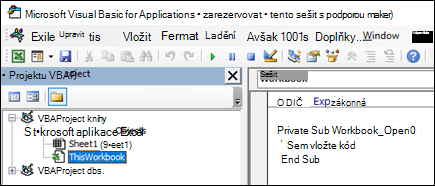
-
V okně modulu, které se otevře vpravo, vložte následující kód:
Private Sub Workbook_Open() ' Put your code here End Sub
-
Vložte zaznamenaný kód v proceduře Sub mezi řádky Sub a End Sub .
Zavřete Editor Jazyka Visual Basic (nemusíte nic ukládat).
-
Uložte sešit jako excelový Macro-Enabled sešit (*xlsm) a zavřete ho.
Při příštím otevření sešitu se kód přidaný do Workbook_Open spustí automaticky.
Než začnete, ujistěte se, že na pásu karet je zobrazená karta Vývojář. Postupujte přitom takto:
-
V nabídce klikněte na Excel > Předvolby... > pásu karet & panelu nástrojů.
-
V kategorii Přizpůsobit pás karet zaškrtněte v seznamu Hlavní karty políčko Vývojář .
-
Klikněte na Uložit.
Pokud chcete použít následující příklad, otevřete nový sešit.
Důležité informace: Kód jazyka VBA nelze vrátit zpět, proto nezapomeňte kód otestovat v prázdném sešitu nebo v kopii existujícího sešitu. Pokud kód nedělá to, co chcete, můžete sešit zavřít bez uložení změn.
-
Klikněte na Vývojář > Visual Basic.
-
V Průzkumníku projektů VBA na levé straně rozbalte složku Projektu VBA pro váš sešit a potom poklikejte na modul ThisWorkbook .
-
V okně modulu, které se otevře vpravo, vložte následující kód:
Private Sub Workbook_Open() ' Put your code here End Sub
-
Vložte zaznamenaný kód v proceduře Sub mezi řádky Sub a End Sub .
Zavřete Editor Jazyka Visual Basic (nemusíte nic ukládat).
-
Uložte sešit jako excelový Macro-Enabled sešit (*xlsm) a zavřete ho.
Při příštím otevření sešitu se kód přidaný do Workbook_Open spustí automaticky.
Potřebujete další pomoc?
Kdykoli se můžete zeptat odborníka z komunity Excel Tech nebo získat podporu v komunitách.










